Как использовать приложение Avatarify на iPhone для создания анимированных изображений
Вы когда-нибудь задумывались, как пользователи Twitter и Instagram создают эти реалистичные забавные клипы-мемы с участием Илона Маска или Джеки Чана? Конечно, они используют стороннее приложение для создания контента.
В то время как App Store может похвастаться множеством приложений, утверждающих, что они используют комбинацию AR и фильтров для создания общего аватара, не каждое приложение работает так, как рекламируется. Среди них Avatarify привлек мое внимание своим простым в использовании интерфейсом и проницательными результатами.
Что еще? Вы можете обвинить Avatarify в этом внезапном всплеске таких мемов. Но что это такое и как работает? Прокрутите вниз, чтобы узнать!
Что такое Avatarify?
Разработан Али Алиев, Avatarify – это приложение-аниматор лиц с искусственным интеллектом, которое позволяет вам управлять лицами других людей на фотографии и оживлять их с помощью песни или известного диалога.
Программы для Windows, мобильные приложения, игры - ВСЁ БЕСПЛАТНО, в нашем закрытом телеграмм канале - Подписывайтесь:)
Просто дайте приложению соответствующее разрешение, позвольте приложению импортировать фотографии и выберите песню, чтобы применить магию – неудивительно, почему Avatarify получил ошеломляющую оценку 4,8 в App Store с более чем 22 000 оценок.
Теперь, когда мы закончили с основами, давайте погрузимся в не очень техническую часть его создания.
Как использовать Avatarify на iPhone
- Скачать приложение и предоставьте ему необходимые разрешения на доступ.
- Затем нажмите «Камера», чтобы сделать снимок, или нажмите «Библиотека», чтобы выбрать изображение с вашего устройства. (У вас есть возможность показать все фотографии или показать только лица).
- Выберите песню из встроенного выбора. Коснитесь значка воспроизведения, чтобы просмотреть видео.
- Затем выберите качество видео: Лучшее (HD-видео) или Среднее (SD-видео).
- Подождите, пока приложение сгенерирует видео.
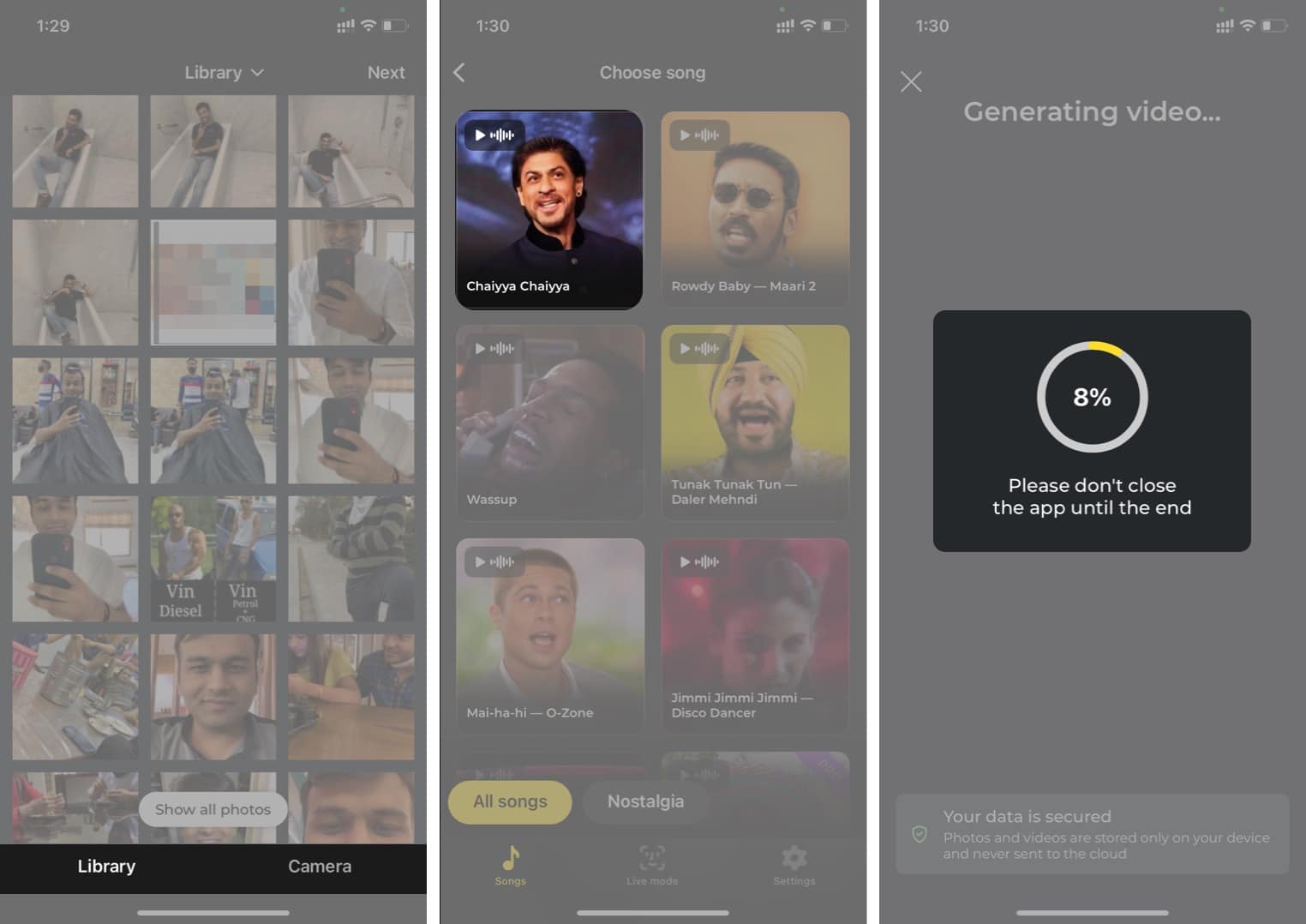
- После этого вы можете просмотреть видео, повысить его качество, если вы выбрали «Среднее», отключить его и удалить водяной знак.
- Нажмите «Сохранить», чтобы сохранить клип, или «Поделиться», чтобы отправить его своим друзьям через iMessage, Mail, Instagram и т. Д.
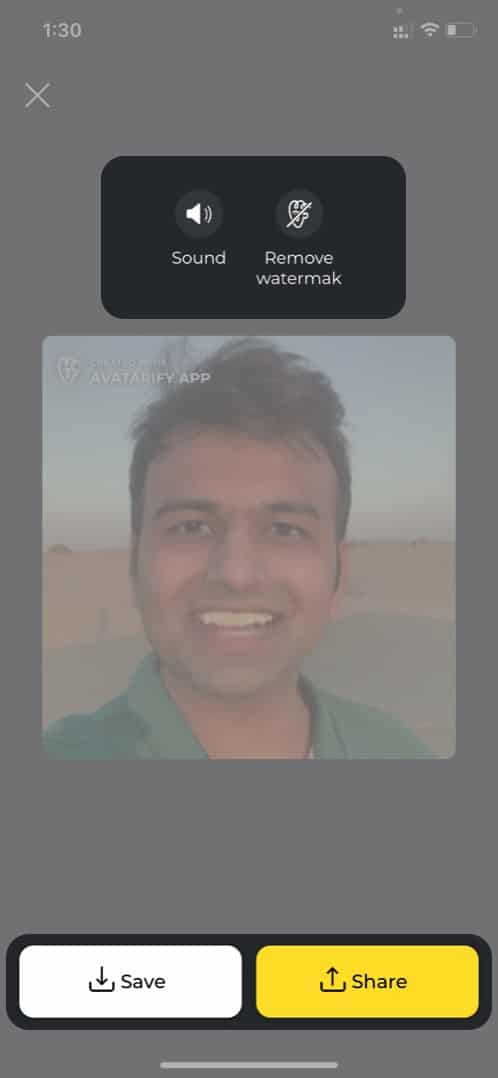
Примечание:
- На видео будет водяной знак Avatarify. Вы должны купить премиум-подписку на приложение, чтобы удалить его.
- Вы можете попросить Avatarify добавить вашу песню. Для этого после записи 10-секундного музыкального видео с вашим танцующим лицом:
- Откройте Avatarify и выберите фотографию.
- На следующем экране выберите «Настройки» в правом нижнем углу.
- Коснитесь Добавить песню.
- Заполните необходимые данные и добавьте видео файлы.
- Нажмите «Отправить» и подождите. Если Avatarify сочтет видео подходящим, оно будет добавлено в список песен.
![]()
Но что, если вам не нравится существующий выбор песен, и вы не хотите ждать, пока Avatarify одобрит ваш запрос? Есть решение – Avatarify Live Mode.
Как использовать режим Avatarify Live на iPhone
Вы можете использовать режим Avatarify Live, чтобы запечатлеть живые моменты и интегрировать их в выбранное изображение. Вот как использовать режим Live.
- Откройте Avatarify и выберите изображение, которое вы хотите использовать для создания мема.
- На следующем экране выберите режим реального времени в нижней строке меню.
- Avatarify попросит вас записать видео. Отрегулируйте лицо, следуя инструкциям на экране.
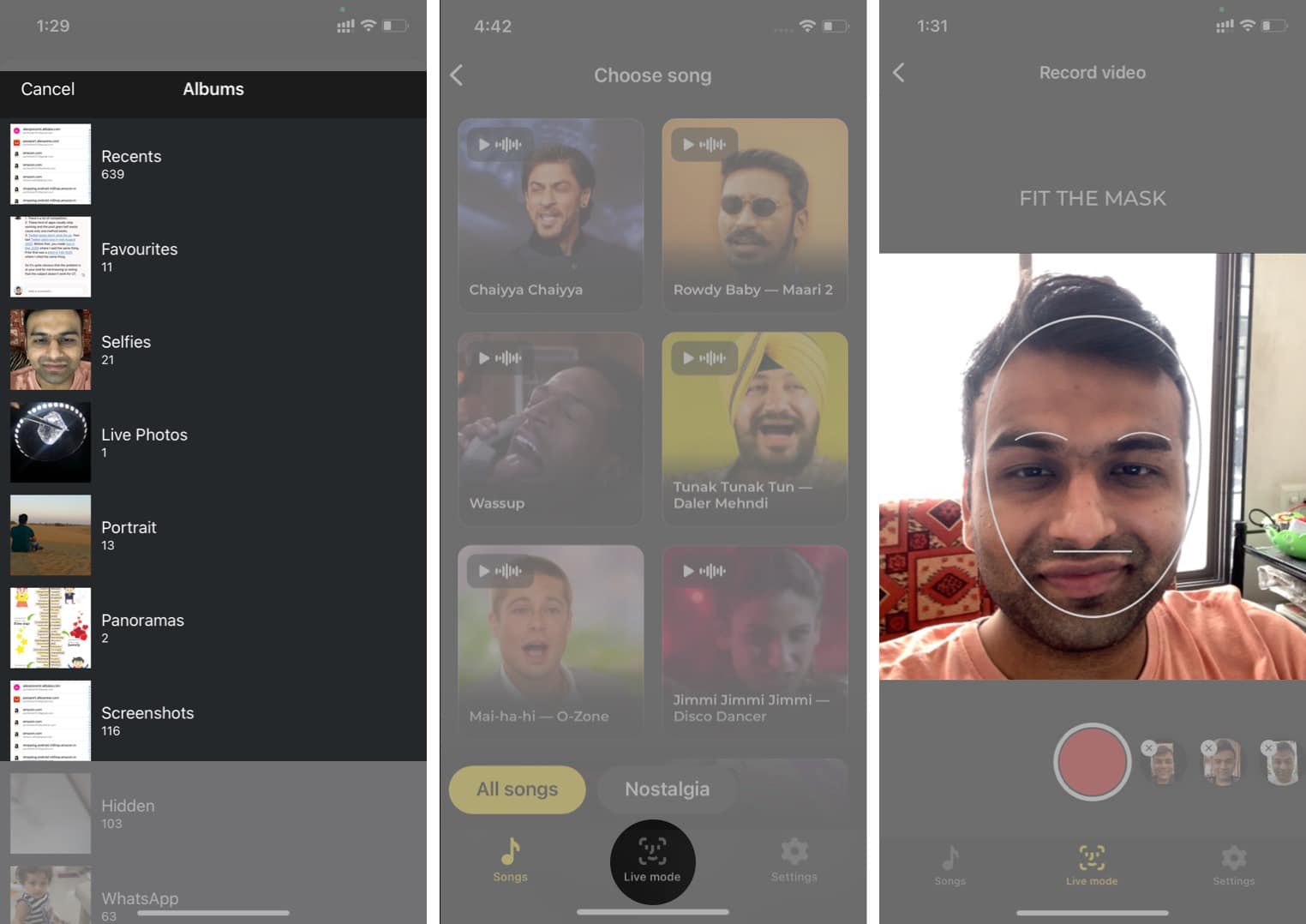
- Как только ваше лицо будет соответствовать экранному индикатору лица, нажмите (красную) кнопку записи внизу.
- Вы увидите предварительный просмотр выбранного изображения в реальном времени.
- После этого выберите качество видео и дождитесь, пока приложение создаст видео.
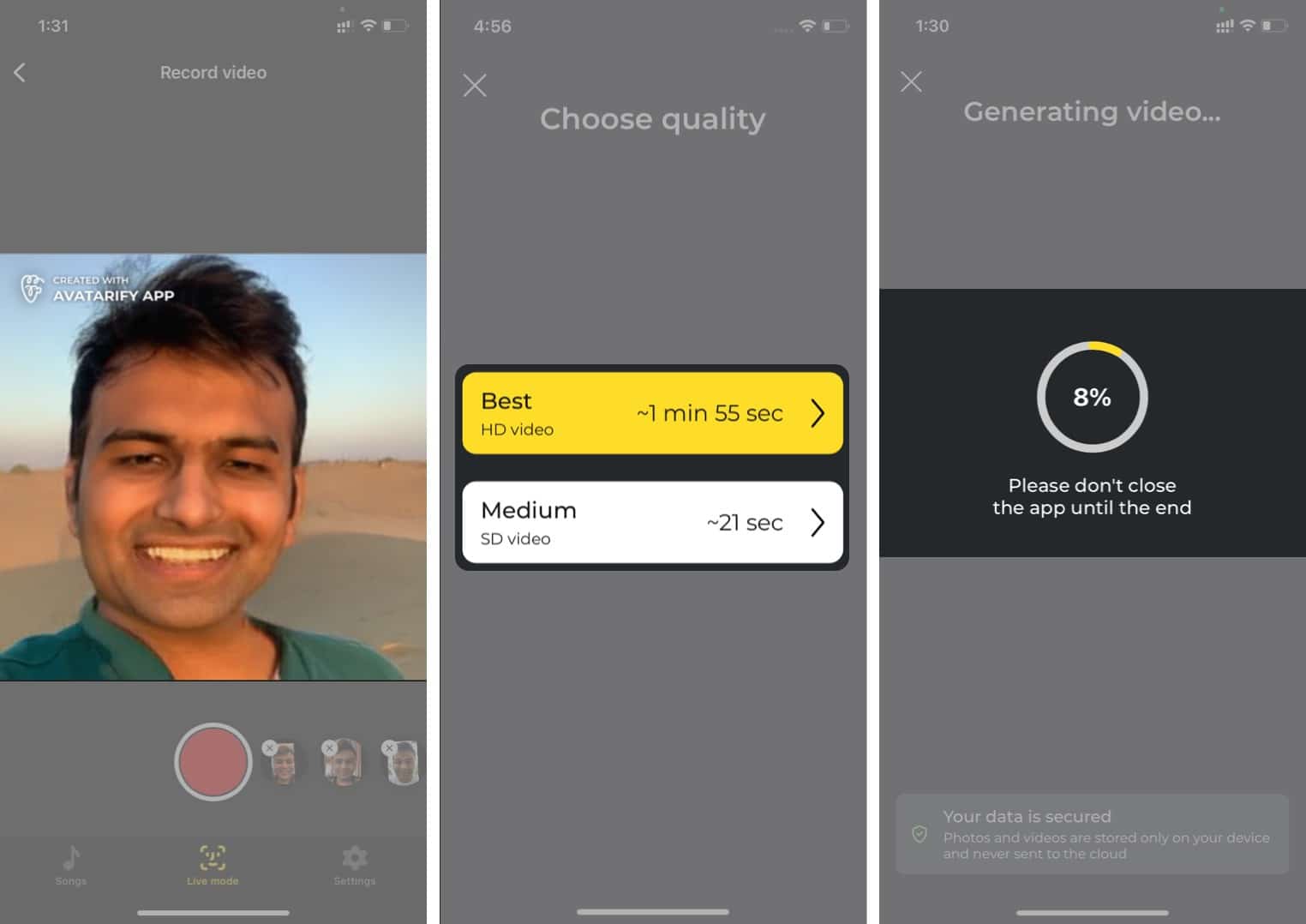
- Затем отключите звук или удалите водяной знак и сохраните (или поделитесь) видео, как в предыдущем методе.
Это так просто! Но так ли это? Изучите эти основные советы, чтобы с легкостью использовать приложение.
Советы по освоению Avararify
- Не используйте изображения с боковой стороной. Алгоритм работает безупречно, когда лицо смотрит прямо в камеру.
- Держите голову прямо во время записи видео в режиме реального времени. В противном случае вы заметите прерывания во время записи видео.
- В режиме реального времени контролируйте фоновый шум вентилятора или кондиционера. Вы же не хотите, чтобы они испортили финальное видео лишним шумом.
Цена
Хотя приложение можно загрузить и использовать бесплатно, его премиальная подписка стоит 2,99 доллара в неделю и 34,99 доллара в год. Он разблокирует все песни, удаляет водяной знак и увеличивает лимит записи в режиме реального времени. Вы также получаете 7-дневную бесплатную пробную версию с годовой подпиской.
Создавайте забавные видеоклипы менее чем за минуту
У моего друга, большого поклонника Илона Маска, на прошлой неделе был день рождения. Я выбрал демонстрационное изображение Илона Маска и использовал режим Live, чтобы создать для него персональное пожелание ко дню рождения в Avatarify.
Возможности безграничны! Как вы планируете использовать Avatarify? Поделитесь своим опытом в разделе комментариев ниже.
Подробнее:
Программы для Windows, мобильные приложения, игры - ВСЁ БЕСПЛАТНО, в нашем закрытом телеграмм канале - Подписывайтесь:)
